În acest articol, vom demonstra soluția dificultăților care se întâlnesc de obicei la instalarea Windows 7 (sau a altor sisteme de operare) pe un netbook. De exemplu, am luat netbook-ul ASUS Eee PC 1015pe.
Principalul avantaj al unui netbook este compactitatea și ușurința sa. Acest lucru se datorează dimensiunii mici a ecranului și fără unitate CD/DVD. Acest din urmă fapt, de fapt, face imposibilă instalarea sistemului de operare în modul obișnuit de pe discul de instalare. Din fericire, însă, există și alte mijloace.
Crearea unei unități flash USB de instalare Windows 7
Să ne uităm, în primul rând, la punctele de care avem nevoie pentru a crea un boot / unitate flash de instalare:
- blitz USB dispozitiv de stocare
- Instalare disc Windows 7 x86/x64 sau imaginea ISO a acesteia
- WinSetupFromUSB 1.0
- Al doilea computer sau laptop
DIN Flash Drive USB sper ca totul este clar. Dacă netbook-ul dvs. acceptă descărcarea de la carduri SD, - puteți scrie Windows Installer în el. În exemplul nostru, am folosit o unitate flash USB.
Este mai bine să aveți discul de instalare / imaginea originală, adică. NU SE ASAMBLA. Puteți găsi cu ușurință imagini originale MSDN Windows online. Sunt perfect „tratați” și veți afla întotdeauna despre cum exact pe Internet. Vă rugăm să rețineți că înainte de a descărca imaginea, verificați adâncimea de biți a procesorului laptopul tau. ASUS Eee PC, de exemplu, se bazează pe 32 de biți procesor Intel Atom™ N550. Pentru astfel de procesoare, numele imaginii de instalare trebuie să conțină eticheta x86. Pentru pe 64 de biți procesoare - x64.
Vom avea nevoie și noi program special, care va transforma unitatea noastră flash sau cardul SD într-unul de pornire și de instalare. În exemplul nostru, am folosit WinSetupFromUSB 1.0- cel mai optim program din toate punctele de vedere.
Și, în sfârșit, cu siguranță vom avea nevoie de un al doilea computer pentru a pregăti corect unitatea flash. Vom efectua toate acțiunile descrise în secțiunea următoare despre el.
Instrucțiuni pas cu pas pentru crearea unei unități flash USB bootabile
Descărcați aplicația, extrageți-o în orice folder și rulați-o.
Faceți clic pe butonul din partea de sus a ferestrei „RMPrepUSB”. În fereastra care se deschide, în câmpul „3 OPȚIUNI DE PORNARE”, selectați primul articol (ca în imagine), în câmpul „4 SISTEM DE FIȘIERE și OVERRIDES” selectați sistemul NTFS, apoi faceți clic pe butonul Pregătiți Driveși așteptați ca procedura să se termine.


După ce unitatea flash a fost pregătită prin procedura anterioară, închideți fereastra RMPrep USB.În fereastra principală a programului în câmp Adăugați pe discul USB selectați linia „Vista/7/Server 2008...”. Următoarea pastă disc de instalare Windows 7 pe o unitate de calculator sau montură a lui imagine la unitatea virtuală (). În fereastra programului WinSetupFromUSB, în linia pe care ați selectat-o, specificați calea către fișierele de instalare. În exemplul nostru, am montat imaginea de disc pe o unitate DVD virtuală (în captură de ecran, unitatea G:).

Faceți clic pe butonul "MERGE"și așteptați ca fișierele să termine copierea.

După ce totul este gata, unitatea flash va avea Fișiere de instalare Windows 7. Totul, al nostru unitate flash de instalare si gata!

Pornirea de pe o unitate flash USB de instalare pe un netbook
Următorul pas important va fi pornirea corectă de pe unitatea flash de instalare. În mod implicit, încărcarea pe un netbook se face din interior unitate HDD. Puteți schimba această opțiune în BIOS.
Înainte de a porni netbook-ul, asigurați-vă că unitate flash introdusă în port USB . Porniți computerul și, în momentul încărcării, faceți clic pe butonul de pornire a BIOS-ului. La încărcare, veți vedea inscripția: „Atingeți (tasta) pentru configurare” sau „Apăsați (tasta) pentru a intra în BIOS”. Pe Laptop-uri ASUS aceasta este o cheie F2. Pe alte netbook-uri, BIOS-ul poate fi pornit cu tastele F10, Șterge si etc.
Deci, în BIOS, avem nevoie de o partiție Boot(Se încarcă). În BIOS-ul ASUS Eee PC, în primul rând, trebuie să setați ordinea de pornire din unități (priorități interne-externe). hard disk-uri, unități flash, carduri SD etc.). Faceți clic pe o opțiune „Unități de disc” iar în fereastra care se deschide, selectați mai întâi cardul Flash.




Reveniți la fereastra și fila principală IEȘIRE selecteaza o optiune „Salvați modificările și ieșiți”("Salveaza schimbarile si iesi").
Data viitoare când porniți netbook-ul, acesta va porni de pe unitatea noastră flash de instalare. Procedând astfel, veți vedea următoarea fereastră:
 Acesta este așa-numitul bootloader instalat programul WinSetupFromUSB pe unitatea noastră flash. Selectați un articol „Porniți Vista/Win7/Server 2008 Setup sau PE/Recovery ISO din partiție...”și apăsați ENTER.
Acesta este așa-numitul bootloader instalat programul WinSetupFromUSB pe unitatea noastră flash. Selectați un articol „Porniți Vista/Win7/Server 2008 Setup sau PE/Recovery ISO din partiție...”și apăsați ENTER.
În cele din urmă, veți vedea fereastra de configurare Windows mult așteptată.

Concluzie
Puteți înțelege intuitiv cum să continuați, urmând instrucțiunile de pe ecran. Totuși, permiteți-mi să vă reamintesc un detaliu important. După copierea tuturor fișierelor de instalare, computerul va reporni. Nu uitați să scoateți unitatea flash, altfel computerul va porni din nou de pe acesta și veți vedea din nou fereastra inițială de instalare a Windows. Dacă se întâmplă acest lucru, nu vă faceți griji. Doar scoateți unitatea flash din portul USB și reporniți netbook-ul. Instalarea Windows va continua de la sine.
Ca de obicei, sperăm că articolul nostru te-a ajutat. Așteptăm aprecieri, recenzii și comentarii!
Salutare dragi cititori.
Există mai mulți factori de formă ai computerelor care sunt foarte populare astăzi: staționari, tablete, laptopuri și netbook-uri. Acestea din urmă se remarcă prin dimensiunile lor maxim compacte, dar în același timp au o tastatură permanentă. Astfel de dispozitive sunt lipsite de elemente care sunt de obicei utilizate rar. Deci, de exemplu, nu există o unitate DVD, ceea ce înseamnă că pot apărea anumite probleme dacă trebuie să citiți discuri. În special, mai târziu în articol vă voi spune cum să reinstalați sistemul pe un netbook. În această opțiune, există o singură metodă, care va fi discutată.
În general, întregul proces poate fi împărțit în mai multe etape importante. Și primul este pregătirea computerului în sine, sau mai degrabă documentele de pe acesta.
Indiferent de producătorul și modelul dispozitivului, fie că este Samsung sau HP, este mai bine să aveți mai multe partiții pe un hard disk. Acest lucru va ajuta în situații similare să salvați toate datele necesare.
Prin urmare, pur și simplu copiem elementele necesare de pe desktop, precum și din folderul " Documentele mele» unde sunt stocate informațiile, deoarece toate zonele de mai sus vor fi șterse.
În plus, este de dorit să existe drivere pentru cele mai importante elemente, cu ajutorul cărora va fi posibil să restabiliți orice altceva dacă este necesar. Și asta - Card de retea. Trebuie doar să accesați site-ul oficial al producătorului în avans, să specificați dispozitivul dvs., de exemplu, Asus Eee PC, și să descărcați fișierele adecvate pentru viitorul sistem de operare corespunzător.
Pentru instalare windows 7 sau mai mult versiune noua, trebuie să pregătiți imaginea de instalare. Asigurați-vă că mai întâi determinați bitness-ul sistemului de operare. Daca ai instalat Berbec, al cărui volum total nu depășește patru gigaocteți, puteți opta în siguranță pentru x32. Dar dacă există șase sau mai multe, trebuie să utilizați x64.
În plus, trebuie să aveți o memorie portabilă - o unitate flash de opt gigaocteți. Dacă îl iei cu o dimensiune mai mică, nu se va potrivi orice distribuție. Acest lucru este valabil mai ales pentru Windows 10. Și este posibil ca cele prea mari să nu fie percepute de sistem.

Pentru a scrie o imagine pe un dispozitiv portabil (deoarece numai această metodă este potrivită fără o unitate), trebuie să aveți și un software special, deoarece nu puteți transfera pur și simplu fișiere. Perfect pentru acest proces. Instrumentul Windows USB/DVD. Programul este ușor de utilizat. Pentru a plasa distribuția dorită pe memoria portabilă, trebuie să efectuați o serie de acțiuni:

Instalare( )
Trebuie spus imediat că vom fi angajați într-o implementare curată a unui nou sistem de operare. Aceasta nu este o recuperare backup. Ultima varianta implică un transfer rapid al tuturor setărilor sistemului de operare, driverelor și programelor care se aflau deja pe computer la momentul creării.
Procesul în sine este ușor. Principalul lucru este să urmați toți pașii pas cu pas:

Activitatea se va încheia cu câteva întrebări simple. Aici trebuie să specificați numele de utilizator, parola (dacă este necesar), cheia de licență și alte câteva puncte.
Este recomandabil să reporniți acum, să intrați în BIOS și să setați lansarea cu hard disk. Unitatea flash poate fi scoasă și depozitată.
Personalizare suplimentară( )
Principalul lucru de care veți avea nevoie în timpul utilizării ulterioare a dispozitivului (indiferent dacă este Acer sau Dell) sunt toate elementele de lucru. Iar pentru asta ai nevoie de drivere.
De obicei, în sistemul de operare, fie că este a șaptea sau a zecea versiune, există set minim programele de mai sus. Dar nu întotdeauna toate coincid cu setul complet al netbook-ului.
Acum încercăm să deschidem accesul la Internet:

Ca rezultat, acum ar trebui să vă puteți conecta la Internet. Acest lucru vă va ajuta să faceți următorii pași:
Din nou mergem la Panou de control". Acum doar o să facem Centru de actualizare».
Se va deschide o fereastră în care ne interesează „ Examinare…". Hai să-l lansăm.
Ca urmare, vor exista pachete suplimentare, care au fost lansate de Microsoft, precum și unele drivere lipsă.
Sfârșitul procesului este diferit. Deci, de exemplu, puteți merge la „ Manager de dispozitiv„și vezi care componente sunt opuse interogativului și semne de exclamare. Apoi, du-te la site-ul oficial netbook-uri și descărcați toate programele potrivite.
Salut, sunt Alex. Mi s-a dat de ziua mea un netbook, pe care îl aștept de mult. Sistemul de operare instalat pe acesta este Linux și am nevoie de Windows 7. L-aș instala singur, dar netbook-urile nu au o unitate optică și nu îmi pot imagina cum să instalez Windows 7 de pe o unitate flash USB pe un netbook. Ajuta-ma te rog!
Colaborând cu diverse companii, specialiștii noștri folosesc doar metode oficiale de instalare și reinstalare a sistemelor de operare. Dar știm și alte modalități de a instala sisteme de operare.
Pentru a pune un sistem de operare pe un netbook de pe o unitate flash USB, trebuie mai întâi să-l „pregătiți”. Pentru a face acest lucru, avem nevoie de patru lucruri: unitatea flash în sine are cel puțin 4 GB, o imagine ISO cu Windows 7, programul UltraISO și un computer pe care vom crea o unitate flash USB bootabilă.
UltraISO poate fi descărcat de pe site-ul oficial al dezvoltatorului. Descărcat, instalat. Nu ar trebui să apară dificultăți în timpul instalării, trebuie doar să faceți clic constant pe „Următorul”. De fiecare dată când porniți programul vă va cere să îl înregistrați. Noi nu acordăm atenție. Programul este plătit și costă 29,95 USD, dar perioada de probă este suficientă pentru a-l folosi de mai multe ori. Prin urmare, apăsați cu îndrăzneală „ Perioada de probă' și continuă să lucrezi.


Acum să începem să ardem imaginea de disc pe o unitate flash USB. În programul UltraISO, prin „Fișier → Deschidere” deschideți imaginea discului de instalare. Apoi, accesați meniul „Boot” și selectați „Inscripționați imaginea pe hard disk...”.

În câmpul „Unitate de disc”, trebuie să specificați unitatea noastră flash, pe care vom scrie imaginea. În linia „Metoda de scriere:” trebuie să selectați „USB-HDD” și apoi faceți clic pe „Scrie”. După ce faceți clic pe „Scrie”, va apărea o fereastră care avertizează că toate informațiile disponibile pe unitatea flash vor fi distruse. Asigurați-vă că nu există nimic vital pe unitatea flash și faceți clic pe „Da”.

Așteptăm să aibă loc procesul de înregistrare. Timpul de înregistrare depinde de viteza portului, de unitatea flash și de viteza computerului în general. Va trebui să așteptați destul de mult.


După finalizarea înregistrării, puteți continua instalarea sistemului pe un netbook.
Introducem unitatea flash USB în portul USB al netbook-ului, o repornim și chiar la începutul pornirii intrăm în BIOS (tasta F12 sau F10 sau alta, în funcție de versiuni de BIOS) și în paragraful corespunzător, selectați boot cu prima prioritate USB. Salvați setările, reporniți.

De fapt, acum doar instalați sistemul în modul obișnuit.
Asta e tot!
Acest mod de a crea unitate flash bootabilă departe de a fi singurul, dar pare a fi cel mai accesibil și mai rapid. Munca de succes!
În ciuda faptului că Windows XP este considerat învechit astăzi și producătorul a încetat de mult să mai lanseze actualizări ale acestuia, se bucură în continuare de o mare popularitate.
Inclusiv proprietarii de netbook-uri. Deoarece aceste gadget-uri au parametri de funcționare destul de modesti. Instalarea se face de obicei din memoria flash.
De ce ai nevoie
Pentru a instala Windows XP pe un netbook, veți avea nevoie de:
- sistemul de operare distributiv Windows XP;
- card de memorie conectat la un PC printr-un port USB;
- netbook;
- software specializat.
Pentru a efectua fără nicio dificultate acțiunea în cauză, este indicat să obțineți o versiune „curată” de XP, fără diferite tipuri de „anexe” sub formă de aplicații și drivere încorporate. Din moment ce altfel, pot apărea tot felul de conflicte la nivel de software în PC, ducând la dificultăți în procesul de funcționare și configurare.
Punctul cheie este prezența unei memorie USB speciale, pe care, folosind o aplicație specială, este copiat sistemul de operare. Memoria dată va fi conectat înainte de a porni computerul. Pentru a crea un dispozitiv de pornire cea mai buna alegere va fi aplicația WinSetupFromUS.
Instruire
Instalarea Windows XP de pe o unitate flash pe un netbook începe cu lucrări pregătitoare.
Acesta constă din următorii pași:

Toate etapele sunt foarte importante, este de dorit să le tratați cât mai responsabil pe fiecare dintre ele. Deoarece altfel, există o probabilitate mare de pierdere a datelor sau orice alte probleme asociate cu ștergerea informațiilor sau ceva de genul acesta.
Video: Windows XP pe un netbook
Unitate flash bootabilă cu WinSetupFromUS
O aplicație numită WinSetupFromUS face posibilă într-un timp minim pregătirea unui kit de distribuție cu o zonă de boot validă care vă permite să instalați sistemul de operare pe un netbook. Procesul de încărcare a sistemului de operare pe suport media datorită WinSetupFromUS devine aproape complet automatizat. Utilizatorul trebuie doar să îl formateze în prealabil.

Formatare
Formatarea este de dorit să se efectueze folosind un specialist software. Cea mai bună opțiune pentru un astfel de caz este programul BootIce. Este important să ne amintim unul caracteristică importantă acest proces- dupa finalizarea acestuia, datele de pe cardul de memorie vor fi complet distruse fara posibilitatea de recuperare. Prin urmare, este indicat să le salvați în prealabil pe alt mediu.
Procesul de formatare trebuie efectuat în ordine strictă:
- conectați media la un port USB liber;
- rulați utilitarul BootIce;
- în caseta de dialog care se deschide, selectați discul dorit folosind lista derulantă;
- faceți clic pe butonul numit „Perform Format” - se află în colțul din dreapta jos al ferestrei programului;

- se va deschide o nouă fereastră, în care trebuie să selectați un element numit USB-HDD mode (Single Partition) și să faceți clic pe butonul „Next Setup”;

- trebuie sa alegi Sistemul de fișiere sub numele NTFS (în nici un caz FAT) și faceți clic pe „OK”.
- în câmpul numit „Selectare și formatare disc USB” selectați dispozitivul pe care doriți să copiați sistemul de operare;
- bifați caseta de lângă câmpul numit „Configurare Windows 2000/XP/2003”;
- faceți clic pe punctele de suspensie situate vizavi de câmpul gol și selectați folderul disc local, care conține distribuția OS;
- faceți clic pe butonul „OK”;
- calea către kitul de distribuție localizat va apărea în câmpul gol;
- în partea de jos a ferestrei se află butonul „GO” - faceți clic pe el cu butonul stâng al mouse-ului.
- selectarea unui dispozitiv prioritar pentru încărcare;
- trecerea controlerului de hard disk în modul IDE (dacă hard disk-ul funcționează prin interfața SATA).
- ALR - F2, Ctrl+Alt+Esc;
- AMD - F1;
- AMI - Del, F2;
- Biografia premiului - Del, Ctrl + Alt + Esc;
- DTK - Esc;
- Phoenix - Ctrl+Alt+Esc, Ctrl+Alt+S, Ctrl+Alt+Ins.
- accesați Bios;
- găsiți un meniu numit Boot sau similar, cu un nume similar;
- descoperi elementul Dispozitiv de pornire prioritate;
- selectați unitatea USB.
- accesați Bios;
- găsiți un articol numit SATA MODE;
- utilizați tastele „+” și „-” pentru a schimba modul în IDE.
- dupa incarcarea din trusa de distributie apare ecran albastru pe care este scrisă „instalare” și sistemul de operare se va pregăti independent pentru instalare;

- când pregătirea este finalizată, va apărea o listă de trei articole - trebuie doar să apăsați tasta Enter;
- în fereastra următoare alege HDD pe care va fi copiat sistemul - după selectare, apăsați tasta Enter;

- când selecția este făcută cu succes, se va deschide o nouă fereastră - trebuie să apăsați tasta „C”;
- dacă este necesar, sistemul va face posibilă formatarea partiției - trebuie să selectați elementul necesar, apoi să apăsați tasta Enter.
Când toate operațiunile de mai sus sunt finalizate, trebuie doar să așteptați puțin. Procesul de formatare în sine durează o perioadă mică de timp. Este important doar să nu scoateți dispozitivul din port în timpul acestei operațiuni și, de asemenea, să nu opriți alimentarea computerului. Acest lucru poate afecta negativ funcționarea dispozitivului, iar procesul va trebui să fie reluat.
Creați o intrare de pornire și un bootloader
Când formatarea este finalizată cu succes, puteți trece la următoarea etapă de lucru - crearea unei zone de pornire pe dispozitiv și înregistrarea de pornire în sine.
Acest lucru se face după cum urmează:


Când operațiunea este finalizată, puteți continua în siguranță să descărcați distribuția pe media. Pentru a face acest lucru, trebuie să utilizați aplicația WinSetupFromUS.
Copierea Windows XP pe o unitate flash
Lansați aplicația WinSetupFromUS.
Se va deschide o fereastră în care va trebui să efectuați următoarele acțiuni:
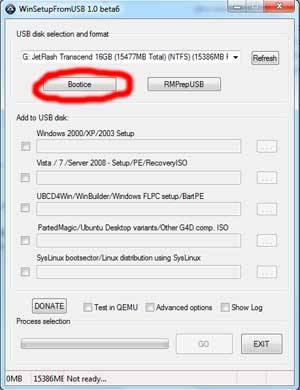
Când toți pașii de mai sus sunt finalizați exact, rămâne doar să așteptați puțin. După finalizarea creării dispozitivului de pornire, pe ecran va apărea mesajul „Job Done” - tradus din engleză, ceea ce înseamnă că munca este gata. După finalizarea tuturor operațiunilor de mai sus, puteți continua în siguranță cu instalarea.
Testare
Pentru a verifica dacă este posibil să se instaleze folosind kitul de distribuție copiat pe dispozitiv, pur și simplu introduceți media în portul USB și așteptați puțin. Dacă încărcarea automată este activată pe computer, după un timp va apărea o casetă de dialog pe monitor, permițându-vă să finalizați instalarea. Dacă nu există o astfel de fereastră, atunci a fost făcută o greșeală undeva.
Video: Windows XP de la unitatea flash USB la netbook
Cum se instalează Windows XP de pe o unitate flash pe un netbook
Instalarea sistemului de tipul în cauză pe Calculator personal, indiferent de tipul ei, nu este nimic complicat. Unele dificultăți apar uneori la scenă munca pregatitoare. Aceasta este setarea BIOS-ului, alegerea unui dispozitiv prioritar în timpul procesului de pornire și alte puncte importante.
Mai ales adesea, apar dificultăți atunci când se încearcă instalarea XP pe un model de PC care utilizează SATA. Această versiune a sistemului de operare funcționează destul de problematic cu controlerul de tipul în cauză. De aceea, la configurarea BIOS-ului, este imperativ să transferați controlerul de hard disk în modul compatibil IDE.
Dacă din anumite motive nu este posibilă efectuarea unei astfel de operațiuni, atunci trebuie să utilizați versiunea XP cu drivere încorporate care permit sistemului să funcționeze normal cu dispozitivele SATA.
configurarea BIOS-ului
Configurarea BIOS preliminară pentru instalarea XP include doi pași principali:

Pentru a intra în BIOS, trebuie să apăsați o anumită combinație de taste, sau oricare, înainte de a începe să porniți computerul personal.
Pentru diverse modele netbook-uri, aceste taste sunt diferite. Totul depinde de model specific BIOS:
Descărcare prioritară
Pentru a face o unitate flash USB o prioritate atunci când porniți un computer personal, trebuie să urmați pașii în ordine strictă:
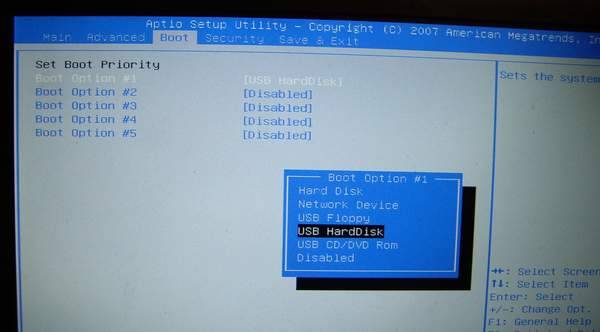
Meniul bootloader-ului poate arăta diferit. Adesea, sub elementul „Boot”, există o listă de dispozitive de pe care poate fi efectuată descărcarea. Și este destul de simplu să folosești tastele „-” și „+” pentru a o selecta pe cea dorită. (primul proiect de pornire, al doilea proiect de încălcare). Când toate manipulările necesare sunt finalizate, este necesar să comutați controlerul în modul de compatibilitate IDE - dacă nu există drivere în distribuție.
Comutarea controlerului de hard disk SATA în modul compatibil IDE
Multe BIOS-uri de netbook acceptă astăzi modul de compatibilitate IDE.
Pentru a permite mod dat trebuie să faci următoarele:

Meniul poate diferi semnificativ în diferite moduri. La cautare elementul dorit trebuie să vă concentrați pe termenul tehnic SATA. În cele mai multe cazuri, meniurile cu astfel de nume vă permit să manipulați controlerul și modul său de funcționare.
Procesul de instalare
Procesul de instalare a Windows XP de pe o unitate flash este următorul:
După formatare, procesul de instalare va începe direct. Este aproape complet automatizat.

Participarea utilizatorului este necesară numai în etapele:

Ultimul pas va fi crearea cont. După parcurgerea acestei etape, computerul personal poate fi folosit pentru a efectua diverse sarcini.
Tehnica de acest tip devine treptat un lucru din trecut (este înlocuită de tablete), precum și sistemul de operare XP. În ciuda acestui fapt, astăzi netbook-urile sunt încă relevante și sunt disponibile pe scară largă. Deoarece mulți utilizatori sunt destul de conservatori și nu se grăbesc să treacă la software nou. De aceea, instalarea XP de pe o unitate flash este încă practicată.
Instalarea Windows 7 de pe o unitate flash USB bootabilă cu o ieșire liberă a expertului
În acest articol, vom lua în considerare o astfel de întrebare pentru a instala sistem Windows 7 pe un netbook de pe o unitate flash bootabilă. În plus, ar putea merita să citiți o notă despre cum este instalat Windows 7 în Minsk.
Care sunt principalele puncte și întrebări care apar în timpul instalării. De ce de pe o unitate flash, puteți pune o întrebare? Și răspund pentru că netbook-urile nu au o unitate DVD. El nu este deloc acolo.
Prin urmare, luați în considerare instalarea de pe o unitate flash USB.
Dacă trebuie să instalați sau să reinstalați Windows cu toate programele și driverele necesare, atunci contactați-ne folosind contactele din antetul site-ului și maeștrii noștri vor face această lucrare, ieftin, eficient și la timp
Ciudat, vor crede mulți, dar cum se instalează Windows, de obicei, instalarea are loc de pe un disc. Doar în această situație, vom folosi o unitate flash. Din acesta, puteți instala Windows 7 pe un netbook de pe o unitate flash USB, doar pentru aceasta va trebui să pregătim o unitate flash USB, adică. formatați-l dacă este necesar și faceți-o porniți Windows 7 unitate flash.

În articolul prețul instalării Windows 7, puteți afla cât costă instalarea acestui sistem de operare.
Deci, să aruncăm o privire la ce este o „imagine” în cazul nostru, Windows 7
Imaginea adică o copie virtuală a discului, cu ajutorul unor programe speciale, discul este copiat, dar nu doar copiat, ci un astfel de fișier este creat ca imagine, adică. copia de disc este doar virtuală. Astfel de copii pot fi făcute de pe orice disc, fie că este vorba de discuri de jocuri sau audio cu filme.
Și este foarte convenabil să îl utilizați, de exemplu, dacă nu doriți să introduceți încă o dată discul cu jocul în unitate, atunci doar montați copia sa virtuală pe un computer sau netbook și jucați înainte (dacă jocul necesită un disc) sau instalați jocul. Un alt plus este că discul nu trebuie scos din nou pentru că de fiecare dată când îl zgâriați puțin și în cele din urmă nu va mai fi citit, așa că stă ca nou. Să începem.
Ce înseamnă pregătirea unui bootable Unitate flash Windows 7? Aceasta înseamnă că trebuie să scriem Windows pe el și apoi să producem Instalare Windows 7 la un netbook de pe o unitate flash. La fel ca și copierea Windows, nu va funcționa pe o unitate flash USB. Pentru a face acest lucru, aveți nevoie de un program special pentru scrierea unei imagini Windows 7 pe o unitate flash USB.

De asemenea, trebuie remarcat faptul că dacă Imagine Windows 7 are o dimensiune mai mare de 4 GB, apoi unitatea flash trebuie să aibă un fișier sistem NTFS, de multe ori pe o unitate flash este instalat Fat 32. Diferența dintre aceste sisteme de fișiere este importantă pentru noi prin faptul că Fat 32 nu vede fișiere mai mari de 4 GB, dar NTFS vede. Și deoarece o imagine Windows 7 poate avea o dimensiune de peste 4 GB, nu avem nevoie de un fișier Sistemul gras 32.
Schimbarea sistemului de fișiere este foarte ușoară. Trebuie doar să formatați unitatea flash, iar în setări puțin mai jos, în loc de Fat 32, selectați NTFS
La ce unitatea flash trebuie să aibă o dimensiune de cel puțin 4 GB. De obicei folosesc pentru a scrie o imagine pe o unitate flash USB program Windows 7 Instrumentul USB DVD creează o unitate flash bootabilă. Lucrul cu acest program este foarte ușor, trebuie doar să specificați calea către imagine cu Windows 7 pe computer, să specificați unitatea flash USB și să faceți clic pe următorul. Și fișierele vor fi scrise pe unitatea flash USB.
Acest lucru se poate face și cu programul UltraIso, mulți o fac. Și da, există o mulțime de astfel de programe acolo. Doar tastați pe Internet în căutare pentru a crea o unitate flash USB bootabilă Windows 7. Dar cel mai simplu mod este să creați o unitate flash USB bootabilă cu instrumentul DVD USB Windows7. Introduceți-l în căutarea pe Internet și adăugați la sfârșit descărcare.
Și așa ați pregătit o unitate flash cu Windows 7. În continuare, trebuie să repornim netbook-ul și să apăsăm tasta F11 sau ștergere în timpul următoarei porniri. F11 este mai bun, deoarece ecranul de selecție de pornire va apărea imediat, trebuie să selectăm USB: ... în loc de puncte, numele unității flash.
Toate dacă alegeți să porniți de pe o unitate flash USB, atunci instalarea ar trebui să meargă de pe o unitate flash USB bootabilă. Instalarea ulterioară este aceeași ca de pe disc, dacă doriți să reîmprospătați aceste informații, atunci citiți articolul
